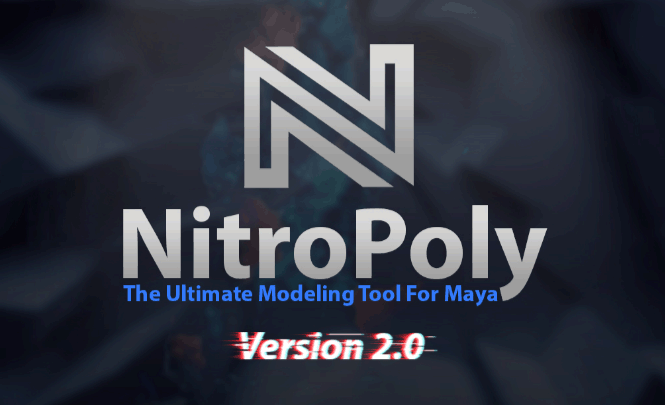
Mayaのモデリング補助ツールのNitroPolyのインストール方法と個人的にお気に入りの機能のご紹介です。
Mayaでモデリングする人にはおすすめ!と言われているこちらのツール。煩わしい作業の簡略化及び痒いところに手の届くような機能満載でした。
いまいち使いどころのわからない機能もあったので、こんな場面で使うんだよ!などありましたらご教授いただければと思います。
公式サイト
NitroPoly - V2.0 - The Ultimate Modeling Tool For Maya by Sri Vignesh
ダウンロードとインストール
ありがたいことにフリーで提供されています。ドネーションウェアなので寄付もOKです!
ダウンロード
GumroadよりDL出来ます。
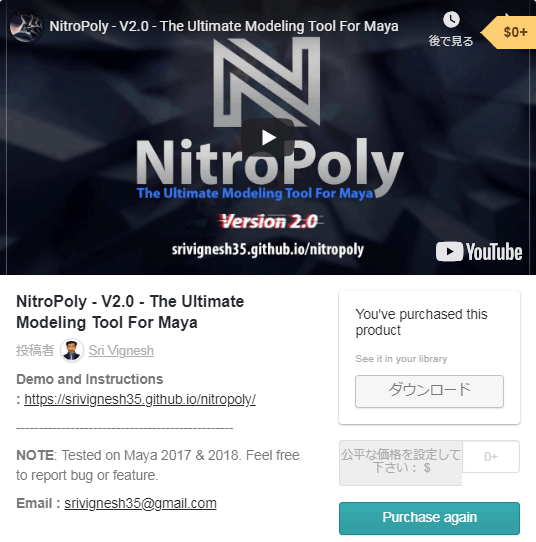
DLサイト
NitroPoly - V2.0 - The Ultite Modeling Tool For Maya@Gumroad
インストール
- 古い "NitroPoly.py"ファイルを削除。(新しくインストールする場合は、この手順1を無視)
- "NitroPoly.py"をMayaスクリプトフォルダに入れます。
![]() フォルダパスC:\Users\(ユーザー名)\Documents\maya\2018\scripts
フォルダパスC:\Users\(ユーザー名)\Documents\maya\2018\scripts
※フォルダパスに日本語を使わないでください - Mayaからスクリプトエディタを開き、Pythonタブに以下を入力。
![]()
import NitroPoly;reload(NitroPoly);NitroPoly.main() - 入りました
![]()
NitroPolyで出来ること
ver2.0の時点では36種類の機能が搭載されています。太文字は個人的にお気に入りの機能です。
機能の詳細な使い方は動画で解説されています。
Modify Selection(選択の編集)
- Grow Loop:ループに沿ったグロー(拡大)選択
- Shrink Loop:ループに沿ったシュリンク(縮小)選択
- Grow Ring:リングに沿ったグロー(拡大)選択
- Shrink Ring:リングに沿ったシュリンク(縮小)選択
- Dot Loop:ループに沿って、一つ飛ばしで選択
- Dot Ring:リングに沿って、一つ飛ばしで選択
- Select Hard Edges:ハードエッジを選択
- Select UV Edges:UVの境界を選択
- Point to Point:選択した2頂点の間を選択
- Face Fill:選択した2faceの間を選択
![]()
Mesh and UniConnector(メッシュと結合)
- Clean Combine:Combineをした際にヒストリーも削除してくれる。
- Clean Detach:Detach+Separate+ヒストリー削除。
- Uni-Connector:頂点間やエッジの間など選択したコンポーネント間を接続。マルチカットやブリッジみたいなの
![]()
- Uni-Remover:頂点間やエッジの間など選択したコンポーネント間を削除・結合。
Pivot and Transform(基点とトランスフォーム)
- Base Pivot:基点をオブジェクトの設置面に移動
- World Pivot:基点を原点に
- Unfreeze Translate:フリーズされたトランスフォーム情報を元に戻す
- Move to Origin:オブジェクトを原点に移動
Topology Tools(トポロジーの編集)
- Corner 45:フェースを45度に
- F2 Extend:選択した頂点やエッジからFaceを作成
- Bevel Modifier:適用済みのべベルの調整
Connect Tools(接続ツール)
- Cut and Stitch:頂点数が異なるエッジをスティッチする(くっつける)
- Corner Connect:自動的にコーナーを作成
![]()
![]()
- Quad End Connect:エッジを基準に四角メッシュで接続
![]()
- Distance Connect:選択したエッジ間にエッジ追加
- Flow Connect:選択した箇所にEdgFlowの効果
![]()
- Vert-Edge Connect:頂点とエッジを接続する
![]()
- Connect to Vertex:頂点同士を接続する
Loop Tools(ループツール)
- Space Loop:???
- Straight Loop:ループを直線に
- Circle Loop:選択したループ箇所を円形に
- Geo Poly:選択したメッシュを円形に
- View Planar:ビューポートに対して平らにする
- Average planar:平均値を取って平らにする
- Center Loop:左右の平均値を取ってループを修正する
- Relax:リラックス(均す)
つまずいた(つまずてる)いくつかの機能の使い方
大抵はアイコンをポチポチ押せば実行できるのですが、いくつかの機能を使用する際に躓いた箇所、現在もよくわかっていないところです。
基本的には動画をみれば解決するのですが、サムネイルにしかない機能などあるのも躓きの原因やもしれません。
Cut and Stitchの適用の仕方
頂点数が異なるエッジを自動的にスティッチしてくれるこの機能、手順どおりにやっているのに何故か捩れが発生中。なんでですかね、、

- スティッチされる(動かさない側)のエッジを選択して、Load Edge Loop を押す。
- スティッチする側のエッジを追加選択
- Cut and Stitchを押す
ConerRotate45+/-の適用の仕方
Multi選択モードを知らなかった故に躓きました。
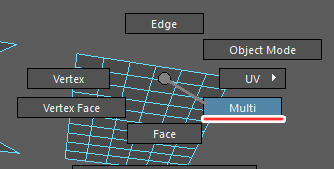
- Multi選択モードでFaceを選択
- 45度に曲げるための基点となるエッジを追加選択
- ConerRotate45+/-を押す
F2 Extendの用法がよくわからない~Blenderアドオンに近い?
1頂点(又は1エッジ)を選択して実行するとメッシュ生成をしてくれるF2 Extend。名前もさることながら、いまいち使いどころがわかりません。
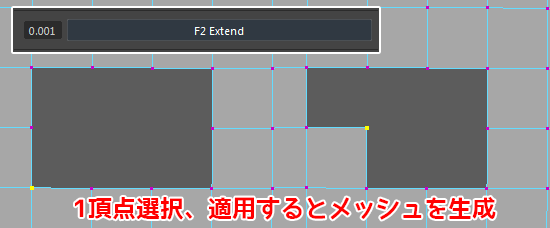
頂点に関しては3頂点が接続されている箇所に適用できるようで、以下の状態ではメッシュが生成されませんでした。
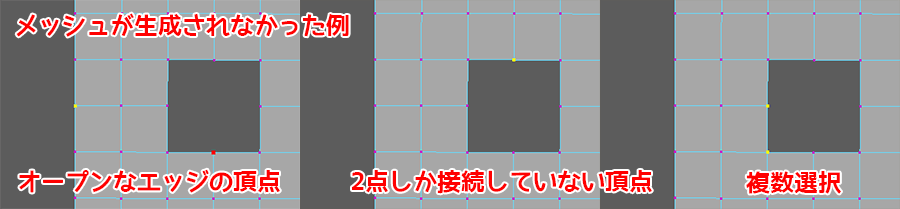
Space Loopがよくわかりません
サムネイルを見てもサッパリ。Spaceと名前がついているだけあって、ループ上の空間の調整のようですが、、、
とにかく痒いところに手が届く良ツール!
同じ結果を出すために、いくつかのステップを踏んだり、メニューの奥深くまでアクセスしなければならなかったりと、地味に手間だな~と思う作業がかなり省略されました。
ショートカットが割り当てられば尚良しだったのですが、、、できるんですかね??
PureRefなどありがたいツールを提供して下さっている方々には感謝ですね~
関連記事









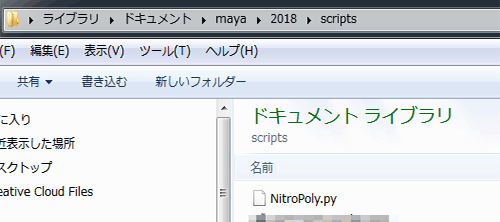

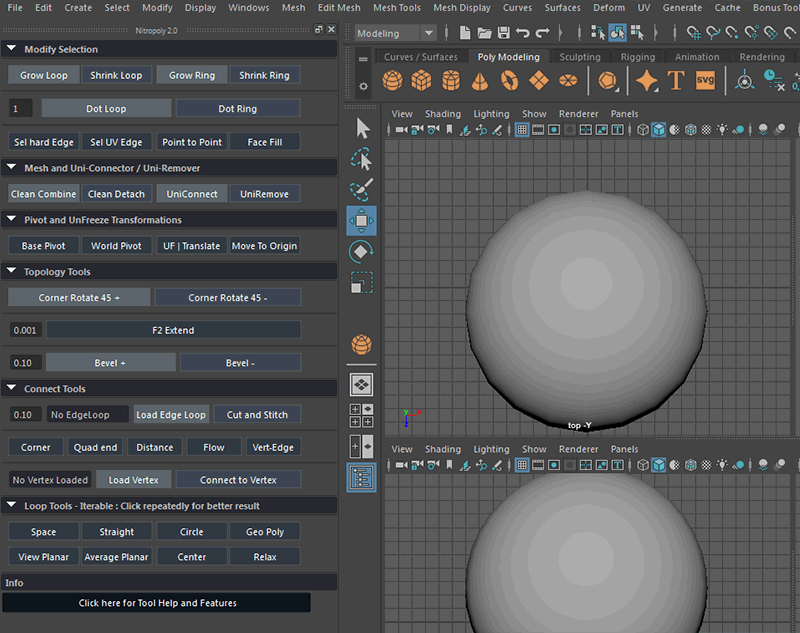
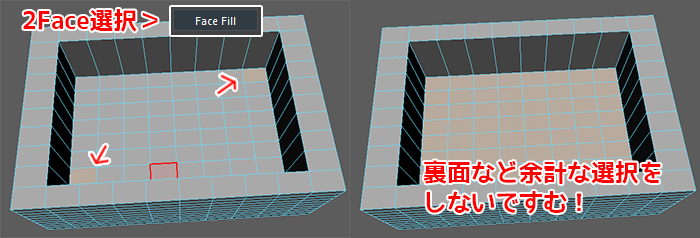


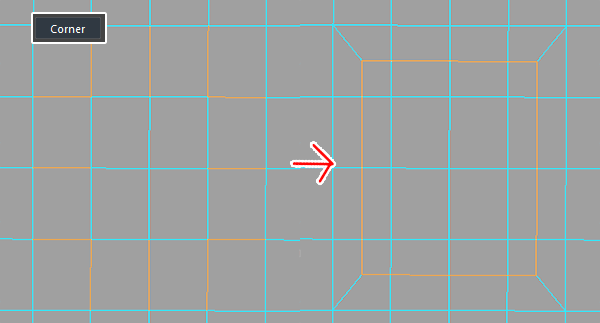
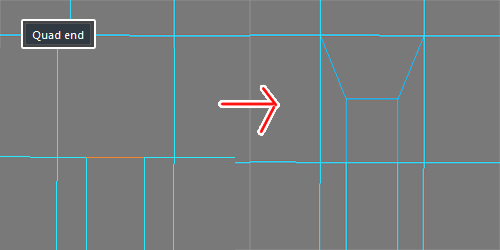
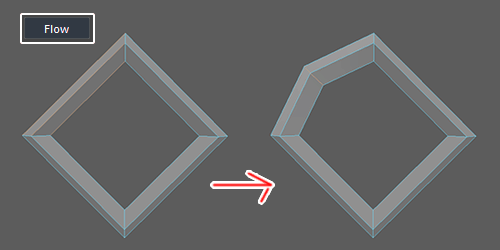

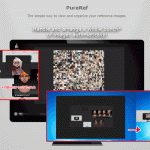





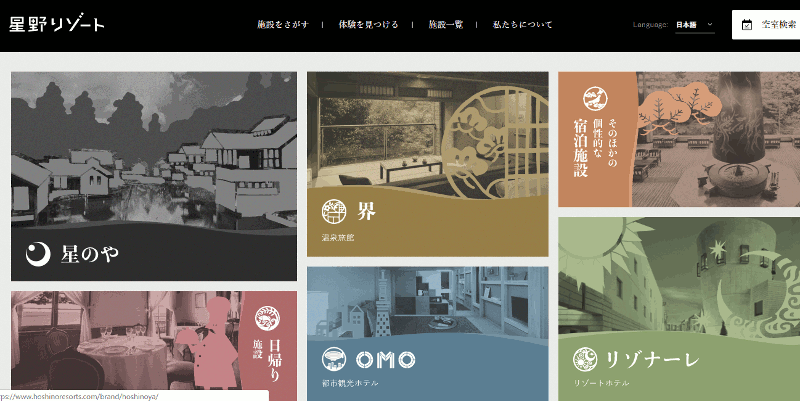
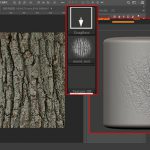


![I learned from Udemy's "【UE5の総合学習】ファンタジー風景制作講座 [UE5 Comprehensive Learning] Fantasy Scenery Creation Course".
■Note
https://mononoco.com/creative/ue/ue5-rngw-22
#udemy #ue5 #unrealengine #unreal](https://mononoco.com/wp-content/plugins/instagram-feed/img/placeholder.png)





